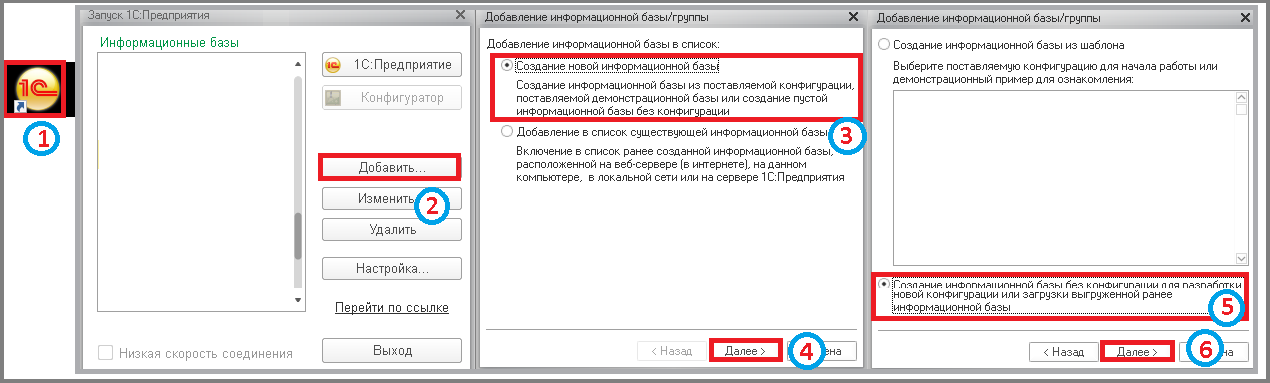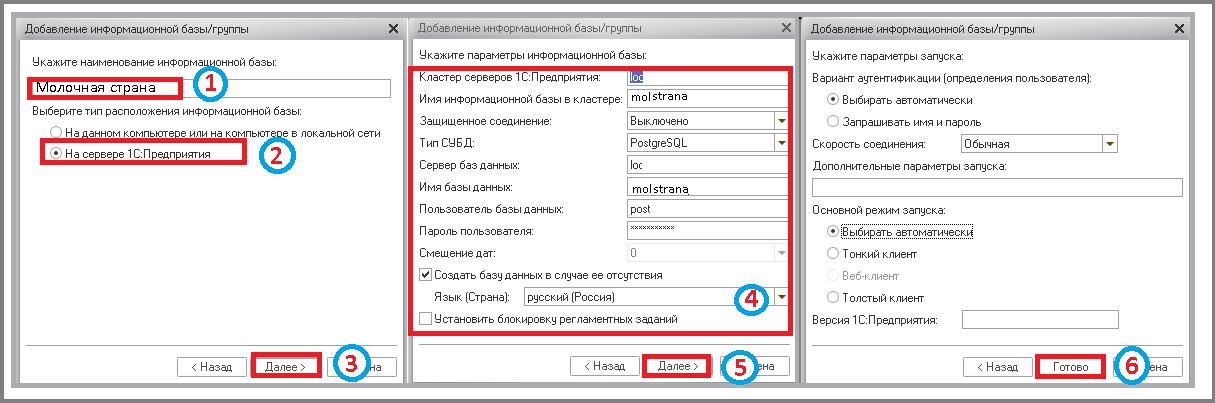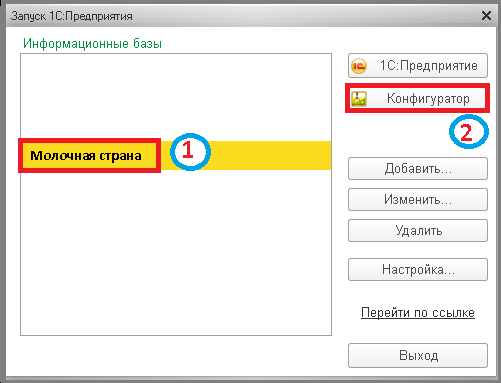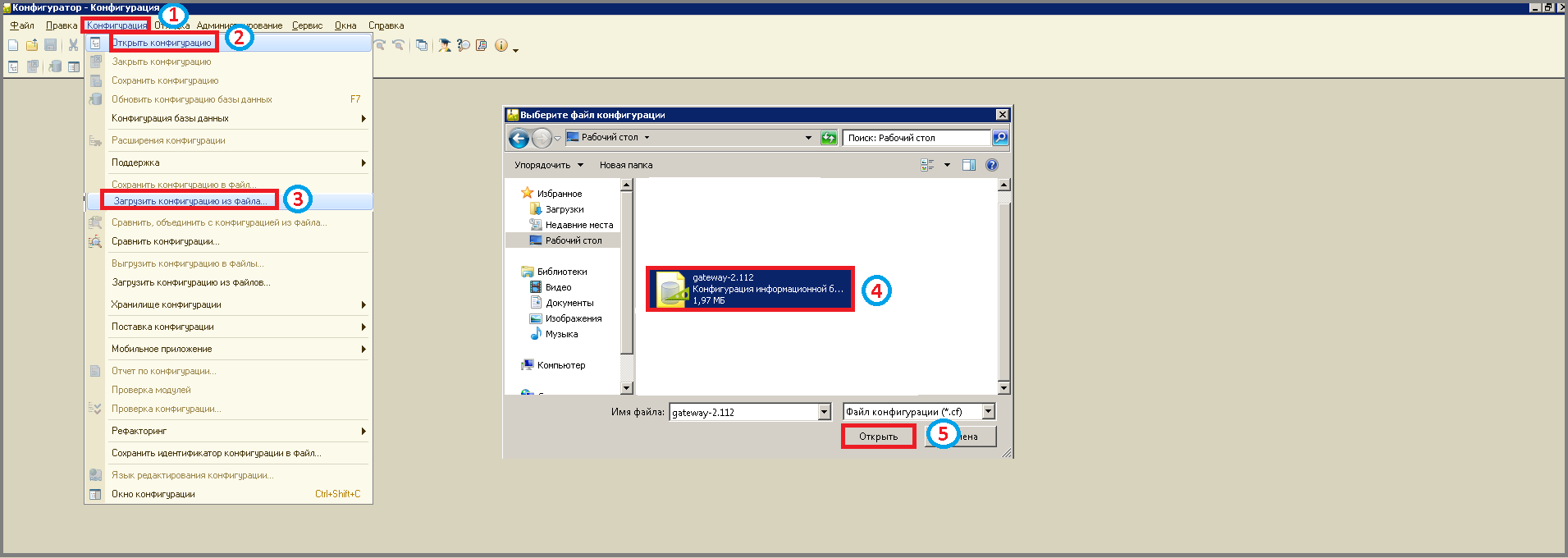0 1 установка интеграции маркировка: различия между версиями
Перейти к навигации
Перейти к поиску
Shihov (обсуждение | вклад) Нет описания правки |
Shihov (обсуждение | вклад) Нет описания правки |
||
| Строка 4: | Строка 4: | ||
- Зайти на сервер, где будет создаваться база и запустить 1С. | - Зайти на сервер, где будет создаваться база и запустить 1С. | ||
- Нажать кнопку | - Нажать кнопку '''"Добавить"'''. | ||
'"Добавить" | - Выбрать пункт '''"Создание новой информационной базы"'''. | ||
- Нажать кнопку '''"Далее"'''. | |||
- Выбрать пункт | - Выбрать пункт '''"Создание информационной базы без конфигурации"'''. | ||
'"Создание новой информационной базы" | - Нажать кнопку '''"Далее"'''. | ||
- Нажать кнопку | |||
'"Далее" | |||
- Выбрать пункт | |||
'"Создание информационной базы без конфигурации" | |||
- Нажать кнопку | |||
'"Далее" | |||
[[File:1_ш_разворот_бд.png]] | [[File:1_ш_разворот_бд.png]] | ||
- Указать наименование Вашей информационной базы. | - Указать наименование Вашей информационной базы. | ||
- Выбрать пункт | - Выбрать пункт '''На сервере 1С/ Предприятия"'''. | ||
'На сервере 1С/ Предприятия" | - Нажать кнопку '''"Далее"'''. | ||
- Нажать кнопку | |||
'"Далее" | |||
- В открывшемся окне заполнить все поля. | - В открывшемся окне заполнить все поля. | ||
- Нажать кнопку | - Нажать кнопку '''"Далее"'''. | ||
'"Далее" | - Нажать кнопку '''"Готово"''' => В окне отобразится наименование новой базы данных. | ||
- Нажать кнопку | |||
'"Готово" | |||
[[File:2_ш_разворот_бд.png]] | [[File:2_ш_разворот_бд.png]] | ||
- Выбрать созданную базу данных, кликнув на нее. | - Выбрать созданную базу данных, кликнув на нее. | ||
- Нажать на кнопку | - Нажать на кнопку '''"Конфигуратор"'''. | ||
'"Конфигуратор" | |||
[[File:3_ш_разворот_бд.png]] | [[File:3_ш_разворот_бд.png]] | ||
- Нажать кнопку | - Нажать кнопку '''"Конфигурация"'''. | ||
'"Конфигурация" | - Выбрать пункт '''"Открыть конфигурацию"'''. | ||
- Еще раз нажать '''"Конфигурация"''' и выбрать пункт '''"Загрузить конфигурацию из файла"'''. | |||
- Выбрать пункт | |||
'"Открыть конфигурацию" | |||
- Еще раз нажать | |||
'"Конфигурация" | |||
'"Загрузить конфигурацию из файла" | |||
- Выбрать ранее сохраненный файл [[1_основная_инструкция:1_работа_в_codgen:3_сборка_в_codgen#Интеграция тип "АСП.Сборкировка"|сборки в codegen]] , кликнув на него. | - Выбрать ранее сохраненный файл [[1_основная_инструкция:1_работа_в_codgen:3_сборка_в_codgen#Интеграция тип "АСП.Сборкировка"|сборки в codegen]] , кликнув на него. | ||
- Нажать кнопку | - Нажать кнопку '''"Открыть"'''. | ||
'"Открыть" | |||
[[File:4_ш_разворот_бд.png]] | [[File:4_ш_разворот_бд.png]] | ||
- В окне с сообщением/ "Обновить конфигурацию базы данных," кликнуть на кнопку | - В окне с сообщением/ "Обновить конфигурацию базы данных," кликнуть на кнопку '''"Да"'''. | ||
'"Да" | - В окне "Реорганизация" нажать кнопку '''"Принять"'''. | ||
- В окне "Реорганизация" нажать кнопку | |||
'"Принять" | |||
[[File:5_ш_разворот_бд.png]] <br/>После создания базы и загрузки конфигурации, необходимо установить и настроить вебсервер согласно [[5_асп.шлюз:1_интеграция:3_установка_настройка_веб_сервера|инструкции]] и опубликовать базу на вебсервере согласно [[5_асп.шлюз:1_интеграция:4_публикация_конфигурации|инструкции]]. <br/>В случае работы с 1с версии 7.7 установить soap компоненту на компьютере с 1с версии 7.7 согласно [[5_асп.шлюз:1_интеграция:13_установка_soap-com_компоненты_для_обработок_7.7|инструкции]] | [[File:5_ш_разворот_бд.png]] <br/>После создания базы и загрузки конфигурации, необходимо установить и настроить вебсервер согласно [[5_асп.шлюз:1_интеграция:3_установка_настройка_веб_сервера|инструкции]] и опубликовать базу на вебсервере согласно [[5_асп.шлюз:1_интеграция:4_публикация_конфигурации|инструкции]]. <br/>В случае работы с 1с версии 7.7 установить soap компоненту на компьютере с 1с версии 7.7 согласно [[5_асп.шлюз:1_интеграция:13_установка_soap-com_компоненты_для_обработок_7.7|инструкции]] | ||
Версия от 07:58, 28 марта 2025
Установка продукта АСП.Сборкировка версия "Коробка".
В первую очередь необходимо убедится, что необходимая платформа 1С.8 установлена (или установить) и приступить к созданию базы 1С.
- Зайти на сервер, где будет создаваться база и запустить 1С. - Нажать кнопку "Добавить". - Выбрать пункт "Создание новой информационной базы". - Нажать кнопку "Далее". - Выбрать пункт "Создание информационной базы без конфигурации". - Нажать кнопку "Далее".
- Указать наименование Вашей информационной базы. - Выбрать пункт На сервере 1С/ Предприятия". - Нажать кнопку "Далее". - В открывшемся окне заполнить все поля. - Нажать кнопку "Далее". - Нажать кнопку "Готово" => В окне отобразится наименование новой базы данных.
- Выбрать созданную базу данных, кликнув на нее. - Нажать на кнопку "Конфигуратор".
- Нажать кнопку "Конфигурация". - Выбрать пункт "Открыть конфигурацию". - Еще раз нажать "Конфигурация" и выбрать пункт "Загрузить конфигурацию из файла". - Выбрать ранее сохраненный файл сборки в codegen , кликнув на него. - Нажать кнопку "Открыть".
- В окне с сообщением/ "Обновить конфигурацию базы данных," кликнуть на кнопку "Да". - В окне "Реорганизация" нажать кнопку "Принять".
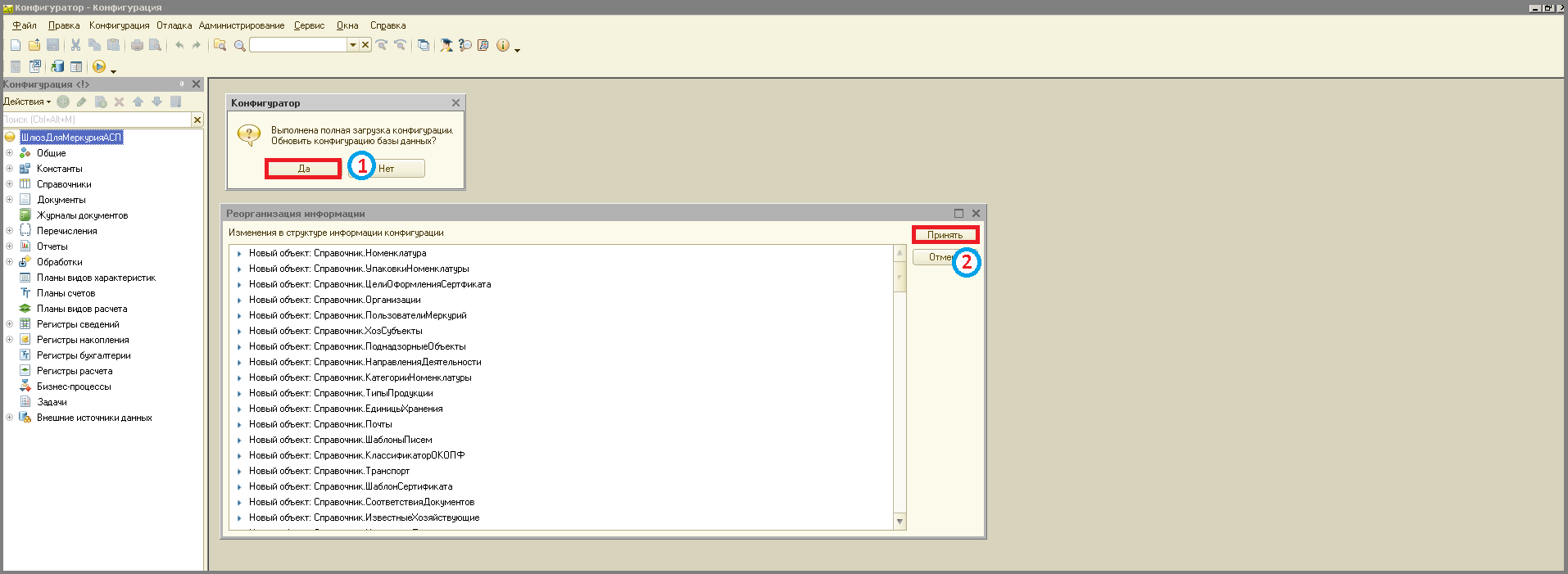
После создания базы и загрузки конфигурации, необходимо установить и настроить вебсервер согласно инструкции и опубликовать базу на вебсервере согласно инструкции.
В случае работы с 1с версии 7.7 установить soap компоненту на компьютере с 1с версии 7.7 согласно инструкции